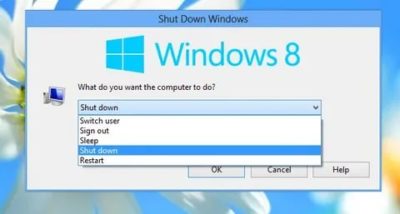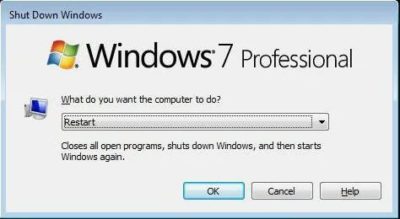Фразовые глаголы (Phrasal verbs) в английском языке
В английском языке существует множество так называемых фразовых глаголов (phrasal verbs), которые не подчиняются никаким правилам, и которые можно только выучить наизусть.
Фразовый глагол существует как единая неразделимая семантическая единица языка и несет смысловое значение только в таком виде:
- глагол + предлог (Verb + Preposition)
- глагол + наречие (Verb + Adverb)
- глагол + предлог и наречие
Значение фразового глагола может разительно отличаться и обычно отличается, от значения глагола, из которого он образован.
Фразовые глаголы в английском языке очень распространенное явление, но чаще они используются в повседневной речи, чем в деловой переписке или деловой беседе.
Тем не менее, очень важно знать их (хотя бы наиболее употребляемые) и использовать, для того чтобы ваш английский стал естественнее и более «английским».
Иногда фразовые глаголы являются эквивалентом наших глаголов с приставками:walk (ходить) — walk in (входить)dry (сохнуть) — dry up (засыхать)cut (резать) — cut off (отрезать)
give (давать) — give away (раздавать)
Чаще глагол в сочетании с предлогом образует совершенно новое значение:take (брать) — take off (взлетать)turn (поворачивать) — turn down (отклонять, отвергать)
catch (ловить) — catch up (наверстывать)
Фразовые глаголы делятся на: непереходные (без прямого дополнения) и переходные (требуют прямого дополнения), как и обычные глаголы.
В случае с переходными фразовыми глаголами возникает вопрос: где должно располагаться прямое дополнение по отношению к предлогу? Поэтому принято делить transitive phrasal verbs на две категории: разделяемые (separable) и неразделяемые (inseparable) глаголы.
Непереходные (intransitive):
break down — сломаться (перестать функционировать), ухудшаться
You will break down if you work too hard. – Если ты будешь слишком много работать, ты потеряешь здоровье.
Переходные (transitive):
shut down – отключить (электричество), остановитьFred shut down his business – Фред закрыл свой бизнесturn down – отвергать, отклонять (что?)They turned down my plan. – Они отвергли мой план.
или
turn down – убавить, уменьшить (свет, газ и т.п.)
I asked her to turn down the volume on the radio – Я попросил ее убавить громкость радио
Но не все так просто, так как одни и те же глаголы могут быть в одних значениях непереходными, а в других – переходными, то есть, в одних случаях требовать дополнений и даже быть разделяемыми, а в других своих значениях могут употребляться без дополнений.
Например:
get up:подниматься, вставать: to get up early in the morning – вставать рано утром;
(встречается реже) поднимать (кого?, что?): get the children up – поднимите детей.
Уточняйте в словаре, переходный или непереходный глагол перед вами.
Фразовые глаголы могут быть разделяемыми и неразделяемыми (большинство глаголов с предлогами for, into, after попадает именно в эту категорию).
Неразделяемые фразовые глаголы (Inseparable Phrasal Verbs)
К неразделяемым относятся все непереходные (не имеющие прямого дополнения) фразовые глаголы и некоторые переходные.
Например:run into – налететь на, столкнуться с, врезаться в (переходный, но неразделяемый)He ran into the tree. – Он врезался в дерево.
He ran the tree into. (не верно)
Разделяемые фразовые глаголы (Separable Phrasal Verbs)
Многие переходные глаголы являются разделяемыми. Но не существует способа просто, по внешнему виду, узнать, разделяемый глагол или нет, надо смотреть в словаре. Если глагол разделяемый, то дополнение может стоять либо после него, либо между.
Например:turn down my offer
или turn my offer down – отвергнуть мое предложение (переводится одинаково).
А если дополнение представлено местоимением, то фразовый глагол всегда разделяется и местоимение помещается между двух его частей.
Например:carry on – продолжатьCarry on! – Так держать!They did but carry on the work which he had begun.или They did but carry the work on which he had begun. – Они лишь продолжали работу, начатую им.или They did but carry it on. (Они лишь продолжали это.)
They did but carry on it. – не верно.
Источник: https://www.study.ru/handbook/get-up
Как исправить USB device over current status detected при включении компьютера
10.04.2018 для начинающих | ремонт компьютеров
Если после включения ваш компьютер сам выключается, при этом на экране вы видите сообщение об ошибке USB device over current status detected System will shut down after 15 seconds, это говорит, о том, что есть проблемы работой USB (включается защита от перегрузки по току), однако начинающий пользователь не всегда может выяснить, в чем дело и как исправить проблему.
В этой инструкции подробно о простых способах исправить ошибку USB device over current status detected с последующим автоматическим выключением компьютера.
Простой метод исправления
Для начала о самой распространенной причине и простом для начинающих пользователей методе исправления проблемы. Он подходит в том случае, если проблема появилась внезапно, без действий с вашей стороны: не после того, как вы сменили корпус, или разбирали ПК и чистили его от пыли или что-то подобное.
Итак, если вы столкнулись с ошибкой USB device over current status detected, чаще всего (но не всегда) всё сводится к следующим моментам
- Проблемы с подключенными USB устройствами —обычно проблема в этом.
- Если в последнее время вы подключили новое устройство к USB, пролили воду на клавиатуру, уронили USB-мышь или что-то подобное, попробуйте отключить все эти устройства.
- Учитывайте, что дело может быть в любом из подключенных USB устройств (в том числе, в упомянутых мыши и клавиатуре, даже если с ними ничего не происходило, в USB-хабе и даже простом кабеле, принтере и т.п.).
- Попробуйте отключить все ненужные (а в идеале — и нужные) устройства от USB на выключенном компьютере.
- Проверьте, исчезло ли сообщение USB device over current status detected.
- Если ошибки нет (или сменилась на другую, например, об отсутствии клавиатуры), попробуйте подключать устройства по одному (выключая компьютер в промежутках), чтобы выявить проблемное.
- В результате, выявив USB-устройство, которое вызывает проблему, не используйте его (или замените при необходимости).
Ещё один простой, но редко встречающийся случай — если вы в последнее время перемещали системный блок компьютера, убедитесь, что он не соприкасается ни с чем металлическим (радиатор отопления, антенный кабель и т.п.).
Если эти простые способы не помогли разобраться с проблемой, переходим к более сложным вариантам.
Дополнительные причины сообщения «USB device over current status detected. System will shut down after 15 seconds» и способы их устранить
Следующая по распространенности причина — Поврежденные разъемы USB. Если вы часто пользуетесь каким-то разъемом USB, например, ежедневно подключая и отключая флешку (чаще всего страдают разъемы на передней панели компьютера), это тоже может вызывать проблему.
Даже в тех случаях, когда визуально с разъемами всё в порядке, и вы не пользуетесь передними разъемами, рекомендую попробовать их отключить от материнской платы, очень часто это помогает. Для отключения выключите компьютер, в том числе из сети, откройте корпус, а затем отключите кабели, ведущие к передним разъемам USB.
О том, как они выглядят и как подписаны — в инструкции Как подключить передние разъемы корпуса к материнской плате, в разделе «Подключение USB портов на передней панели».
Иногда причиной ошибки USB device over current status detected может быть задетая или снятая перемычка (джампер) питания USB, обычно подписываемая как USB_PWR, USB POWER или USBPWR (их может быть более одной, например: одна для задних разъемов USB, например, USBPWR_F, одна — для передних — USBPWR_R), особенно если в последнее время вы выполняли какие-то работы внутри корпуса компьютера.
Попробуйте найти эти перемычки на материнской плате компьютера (находятся недалеко от разъемов USB, к которым подключается передняя панель из предыдущего шага) и установить их таким образом, чтобы они замыкали 1 и 2 контакт, а не 2 и 3 (а если они и вовсе отсутствуют и не установлены — установить их на место).
По сути, это все способы, которые работают для простых случаев ошибки. К сожалению, иногда проблема может быть серьезнее и сложнее для самостоятельного исправления:
- Повреждение электронных компонентов материнской платы (вследствие перепадов напряжения, неправильного отключения, или простого выхода из строя со временем).
- Повреждение задних разъемов USB (требует ремонта).
- Редко — неправильная работа блока питания компьютера.
Среди прочих советов в Интернете на тему этой проблемы можно встретить сброс БИОС, однако в моей практике это редко оказывается результативным (если только непосредственно перед появлением ошибки вы не выполняли обновление БИОС/UEFI).
А вдруг и это будет интересно:
Источник: https://remontka.pro/usb-device-over-current-status-detected/
Что такое Shutdown Time и как от него избавиться
Вредоносный софт проникает на компьютер различными путями и может нанести непоправимый ущерб операционной системе, а иногда и «железу» самого девайса. Даже в условиях наличия хорошего антивируса нет никакой гарантии, что вирус не поселится на вашем устройстве, к тому же часто именно пользователи способствуют этому неприятному событию.
Нежелательные программы самостоятельно устанавливаются, не спрашивая при этом разрешения у владельца компьютера, после чего тихо сидят, ничем себя не выдавая, но выполняя при этом свою разрушительную миссию, или же напротив, начинают вести бурную деятельность, как в случае с Shutdown Time. Этот вредоносный софт вы точно заметите сразу, поскольку очень сложно не обращать внимание на нескончаемые потоки рекламы, лезущие отовсюду и мешающие нормальной работе в браузере.
Что же такое на самом деле это приложение Shutdown Time, позиционирующееся как тайм-менеджер, и как от него избавиться мы и рассмотрим.
Удаление вредоносного ПО ShutdownTime.
Что такое Shutdown Time
Софт Shutdown Time никакой не тайм-менеджер, несмотря на эту маскировку. По сути, он является не чем иным, как рекламным вирусом, который навязчиво демонстрирует рекламу во всех её разнообразных формах, какие только можно себе вообразить. Вирус Adware показывает всплывающие окна, уведомления, баннеры, аудио-, видеоролики и другие вариации средств рекламы.
При этом, даже закрыв браузер, вы сможете в полной мере «насладиться» всем этим ворохом «подарков» от приложения Shutdown Time. Вирус также изменяет настройки поиска обозревателей, которые затем не получается откатить, меняет ярлыки в меню и на рабочем столе, после чего реклама вывалится тут же, сразу, как только вы запустите браузер.
Кроме показа ненужного рекламного контента, пользователя может перебрасывать на другие страницы, в том числе содержащие вирусы, так что не трудно случайно «подцепить» и более серьёзную заразу.
Ещё одна способность Shutdown Time – создание расписаний для собственного запуска, программа не считает нужным даже дожидаться запуска от пользователя и за короткое время превратит устройство в место, куда будет независимо от ваших действий стекаться всяческий рекламный контент и вирусное ПО. Таким образом, с нормальной работой за компьютером можно распрощаться, ведь реклама будет везде. Как только вы обзавелись подобным приложением, лучше немедленно от него избавиться.
Как происходит заражение рекламным вирусом Shutdown Time
Рекламный софт, такой как Shutdown Time, широко распространён на просторах интернета и часто поселяется в системе даже при наличии защиты от подобных угроз. Сомнительно, что пользователь намеренно будет качать вирус, но вот в нагрузку к бесплатным программам – запросто. Пакетная установка предполагает скачивание не только того приложения, что вам нужно, но и дополнительного софта (не всегда полезного), идущего к нему комплектом.
Так, Shutdown Time можно скачать независимо от своего желания, если установка будет проходить по умолчанию. Чтобы не пропустить на свой компьютер ненужные вам программы и не заразиться вирусом, не следует качать ПО в автоматическом режиме, вовремя отказываясь от установки дополнительных модулей. Ещё лучше, не посещать сомнительные ресурсы интернета и скачивать софт из официальных источников.
Вместе с бесплатным программным обеспечением, скачиваемым из интернета, Shutdown Time копируется в память устройства. Исполняемый файл вируса с расширением «.exe» хранится в папке с именем Shutdown Time, которая создаётся в директориях C:\Program Files\ или C:\Program\Data, запущенный процесс можно увидеть в Диспетчере задач, а иногда вирус прописывается и в реестре операционной системы.
Рекламные баннеры и всплывающая реклама в обозревателях появляются сразу же после установки вредоносного софта, и с удалением Shutdown Time не стоит затягивать.
Как удалить Shutdown Time из вашего браузера
Избавиться от нежелательного приложения можно, выполнив удаление софта и связанных с ним компонентов вручную или с применением специальных утилит и антивирусных сканеров.
Второй способ более предпочтителен, поскольку тогда вам не придётся долго возиться и вероятность, что вы что-то пропустили, исключается.
Но если есть желание самостоятельно взяться за дело и пользовательский опыт позволяет это сделать, то вам поможет пошаговая инструкция, в которой мы подробно расскажем, как вручную удалить Shutdown Time:
- Удалить софт можно через Панель управления. «Программы и компоненты» выберите Shutdown Time из списка и нажатием ПКМ вызовите меню, где нужно выбрать опцию «Удалить». Нередко вирус не поддаётся удалению в стандартном режиме, в таком случае необходимо загрузить устройство в безопасном режиме и повторить процедуру.
- Следующим этапом будет остановка процессов, связанных с Shutdown Time.Для этого необходимо перейти к Диспетчеру задач и найти во вкладке «Процессы» все, имеющие отношение к данному софту, остановить их (нажать ПКМ и из меню выбрать «Снять задачу»). Посмотрите также, в каких папках они располагаются (в свойствах объекта во вкладке «Общие»), и затем удалите их из директорий.
- Переходим к системному инструменту «Службы». Сделать это можно из Панели управления (раздел «Администрирование») или с помощью консоли «Выполнить» (Win+R), где в строке нужно ввести запрос services.msc. В открывшемся окне находим в списке служб Shutdown Time и останавливаем его работу.
- Теперь нужно удалить задания, исходящие от вредоносного ПО в Планировщике заданий. Переходим к инструменту, используя Панель управления («Администрирование» – «Расписание выполнения задач») или консоль «Выполнить», где ввести команду taskschd.msc.
- Из редактора реестра нужно удалить ключи с наименованием «ShutdownTime», а также значения. Ключи, только содержащие Shutdown Time, оставляем, удаляем сами значения. При отсутствии навыков работы с реестром лучше воспользоваться специальной утилитой, поскольку любые неосторожные действия, даже с виду незначительные изменения записей, могут привести к неприятным последствиям для системы.
- Вредоносный софт Shutdown Time также прописывается в интернет-обозревателях в качестве расширений, поэтому удалять вирус нужно будет из браузеров тоже:
- Для Google Chrome идём в меню (три точки в верхнем углу на панели инструментов), выбираем раздел «Дополнительные инструменты» – «Расширения» (или сразу вводим в адресную строку chrome://extensions/). Оказавшись на странице расширений, здесь находим и удаляем дополнение Shutdown Time.
- Для Яндекс.Браузера аналогично нажимаем кнопку в виде трёх полосок вверху на панели инструментов и из меню выбираем пункт «Дополнения» (или вводим в адресную строку browser://tune). На странице ищем вредоносное расширение и удаляем его (опция «Удалить» появляется, если навести мышью на место возле тумблера включения/выключения).
- Для Opera на панели инструментов слева выбираем раздел «Расширения» (значок в виде кубика) и удаляем нежелательное.
- Для Firefox жмём три полоски, переходим в «Дополнения» (или в адресной строке вводим about:addons), где среди списка находим вредителя. Удаляется расширение нажатием соответствующей кнопки.
- В каждом из браузеров нужно проверить настройки поисковой системы, а также адрес домашней страницы и сбросить к первоначальным настройкам, если необходимо.
- Кроме того, следует зайти в свойства ярлыков установленных браузеров и проверить, чтобы в строке был указан правильный адрес, без лишних записей.
- Необходимо также очистить кэш браузеров, временные файлы и корзину.
Процесс ликвидации зловреда и всех его «хвостов» вручную достаточно трудоёмкий, причём отнимает немало времени, поэтому всё же лучше воспользоваться специализированным софтом для удаления Shutdown Time и ему подобных рекламных вирусов.
Источник: https://nastroyvse.ru/programs/review/chto-takoe-shutdowntime-kak-udalit.html
Как удалить Shutdown Timer (рекламное ПО)
устанавливается на ваш компьютер вместе с бесплатными программами. Этот способ можно назвать «пакетная установка». Бесплатные программы предлагают вам установить дополнительные модули (Shutdown Timer). Если вы не отклоните предложение установка начнется в фоне. Shutdown Timer копирует свои файлы на компьютер. Обычно это файл (random file).exe. Иногда создается ключ автозагрузки с именем Shutdown Timer и значением (random file).exe.
Вы также сможете найти угрозу в списке процессов с именем (random file).exe или Shutdown Timer. также создается папка с названием Shutdown Timer в папках C:\Program Files\ или C:\ProgramData. После установки Shutdown Timer начинает показывать реламные баннеры и всплывающую рекламу в браузерах. рекомендуется немедленно удалить Shutdown Timer. Если у вас есть дополнительные вопросы о Shutdown Timer, пожалуйста, укажите ниже.
Вы можете использовать программы для удаления Shutdown Timer из ваших браузеров ниже.
We noticed that you are on smartphone or tablet now, but you need this solution on your PC. Enter your email below and we’ll automatically send you an email with the downloading link for Shutdown Timer Removal Tool, so you can use it when you are back to your PC.
Privacy Policy
Наша служба тех. поддержки удалит Shutdown Timer прямо сейчас!
Обратитесь в нашу службу технической поддержки с проблемой связанной с Shutdown Timer. Опишите все обстоятельства заражения Shutdown Timer и его последствия. Команда предоставит вам варианты решения этой проблемы бесплатно в течении нескольких часов.
Подать запрос в тех. поддержку
Описание угрозы и инструкции по удалению предоставлены аналитическим отделом компании Security Stronghold.
Здесь вы можете перейти к:
Как удалить Shutdown Timer вручную
Проблема может быть решена вручную путем удаления файлов, папок и ключей реестра принадлежащих угрозе Shutdown Timer. Поврежденные Shutdown Timer системные файлы и компоненты могут быть восстановлены при наличии установочного пакета вашей операционной системы.
Чтобы избавиться от Shutdown Timer, необходимо:
Предупреждение: нужно удалить только файлы с именами и путями указанными здесь. В системе могут находится полезные файлы с такими же именами. Мы рекомендуем использовать утилиту для удаления Shutdown Timer для безопасного решения проблемы.
Предупреждение: если указано значение ключа реестра, значит необходимо удалить только значение и не трогать сам ключ. Мы рекомендуем использовать для этих целей утилиту для удаления Shutdown Timer.
Удалить программу Shutdown Timer и связанные с ней через Панель управления
Мы рекомендуем вам изучить список установленных программ и найти Shutdown Timer а также любые другие подозрительные и незнакомы программы. Ниже приведены инструкции для различных версий Windows.
В некоторых случаях Shutdown Timer защищается с помощью вредоносного процесса или сервиса и не позволяет вам деинсталлировать себя.
Если Shutdown Timer не удаляется или выдает ошибку что у вас недостаточно прав для удаления, произведите нижеперечисленные действия в Безопасном режиме или Безопасном режиме с загрузкой сетевых драйверов или используйте утилиту для удаления Shutdown Timer.
Windows 10
- Кликните по меню Пуск и выберите Параметры.
- Кликните на пункт Система и выберите Приложения и возможности в списке слева.
- Найдите Shutdown Timer в списке и нажмите на кнопку Удалить рядом.
- Подтвердите нажатием кнопки Удалить в открывающемся окне, если необходимо.
Windows 8/8.1
- Кликните правой кнопкой мыши в левом нижнем углу экрана (в режиме рабочего стола).
- В открывшимся меню выберите Панель управления.
- Нажмите на ссылку Удалить программу в разделе Программы и компоненты.
- Найдите в списке Shutdown Timer и другие подозрительные программы.
- Кликните кнопку Удалить.
- Дождитесь завершения процесса деинсталляции.
Windows 7/Vista
- Кликните Пуск и выберите Панель управления.
- Выберите Программы и компоненты и Удалить программу.
- В списке установленных программ найдите Shutdown Timer.
- Кликните на кнопку Удалить.
Windows XP
- Кликните Пуск.
- В меню выберите Панель управления.
- Выберите Установка/Удаление программ.
- Найдите Shutdown Timer и связанные программы.
- Кликните на кнопку Удалить.
Удалите дополнения Shutdown Timer из ваших браузеров
Shutdown Timer в некоторых случаях устанавливает дополнения в браузеры. Мы рекомендуем использовать бесплатную функцию «Удалить тулбары» в разделе «Инструменты» в программе Spyhunter Remediation Tool для удаления Shutdown Timer и свяанных дополнений. Мы также рекомендуем вам провести полное сканирование компьютера программами Wipersoft и Spyhunter Remediation Tool. Для того чтобы удалить дополнения из ваших браузеров вручную сделайте следующее:
- Запустите Internet Explorer и кликните на иконку шестеренки в верхнем правом углу
- В выпадающем меню выберите Настроить надстройки
- Выберите вкладку Панели инструментов и расширения.
- Выберите Shutdown Timer или другой подозрительный BHO.
- Нажмите кнопку Отключить.
Предупреждение: Эта инструкция лишь деактивирует дополнение. Для полного удаления Shutdown Timer используйте утилиту для удаления Shutdown Timer.
- Запустите Google Chrome.
- В адресной строке введите chrome://extensions/.
- В списке установленных дополнений найдите Shutdown Timer и кликните на иконку корзины рядом.
- Подтвердите удаление Shutdown Timer.
- Запустите Firefox.
- В адресной строке введите about:addons.
- Кликните на вкладку Расширения.
- В списке установленных расширений найдите Shutdown Timer.
- Кликните кнопку Удалить возле расширения.
Защитить компьютер и браузеры от заражения
Рекламное программное обеспечение по типу Shutdown Timer очень широко распространено, и, к сожалению, большинство антивирусов плохо обнаруживают подобные угрозы. Чтобы защитится от этих угроз мы рекомендуем использовать SpyHunter, он имеет активные модули защиты компьютера и браузерных настроек. Он не конфликтует с установленными антивирусами и обеспечивает дополнительный эшелон защиты от угроз типа Shutdown Timer.
Следующее описаниее: CastVPN »
« Вернуться в каталог
Источник: https://www.securitystronghold.com/ru/gates/shutdown-timer.html
Устранение проблем интерфейса и неполадок портов коммутатора — Часть 4
Часть 1 Часть 2 Часть 3
Распространенные проблемы портов и интерфейсов
Состояние порта или интерфейса – Disable или Shutdown
Порт или интерфейс в состоянии «errDisable»
Порт или интерфейс в неактивном состоянии
Увеличение значения счетчика отложенных кадров в интерфейсе коммутаторов Catalyst
Перемежающиеся сбои при выполнении функции set timer [значение] from vlan [№ vlan]
Несоответствие режима магистрального соединения
Кадры jumbo, giant и baby giant
Не удается проверить связь с конечным устройством
Использование команды Set Port Host или Switchport Host для устранения задержек во время запуска
Проблемы со скоростью/дуплексным режимом, автоматическим согласованием или сетевой платой
Петли в дереве STP
UDLD: одностороннее соединение
Отложенные кадры (Out-Lost или Out-Discard)
Неполадки программного обеспечения
Ошибки оборудования
Ошибки ввода в интерфейсе уровня 3, подключенном к коммутационному порту уровня 2.
Быстрое увеличение значения счетчика Rx-No-Pkt-Buff и ошибок ввода
Режим магистрального соединения между коммутатором и маршрутизатором
!—Дискуссионные форумы NetPro — избранные темы
—>Дополнительные сведения
Состояние порта или интерфейса – Disable или Shutdown
Очевидная, но часто упускаемая из виду причина сбоя подключения к порту заключается в неправильной настройке коммутатора. Если индикатор порта горит постоянным оранжевым светом, это означает, что работа порта завершена программным обеспечением коммутатора, либо с помощью пользовательского интерфейса, либо внутренними процессами.
Примечание: Некоторые индикаторы портов данной платформы функционирует по отношению к протоколу STP отличным образом. Например, на коммутаторах серии Catalyst 1900/2820 индикаторы портов горят оранжевым светом, когда порты функционируют в режиме блокирования STP. В этом случае оранжевый свет может означать нормальную работу протокола STP. На коммутаторах серии Catalyst 6000/5000/4000 индикаторы портов не загораются оранжевым светом в случае блокирования портов протоколом STP.
Убедитесь, что порт или модуль не отключен или не выключен по каким-либо причинам. Если на одной стороне соединения работа порта или модуля завершена вручную, это соединение активируется только после повторного включения порта. Проверьте состояние порта на обеих сторонах.
В CatOS выполните команду show port и, если порт отключен, включите его.
Port Name Status Vlan Duplex Speed Type —— ——————— ———- ———- —— —— ———— 3/1 disabled 1 auto auto 10/100BaseTX !— Use the set port enable mod/port command to re-enable this port.
Используйте команду show module , чтобы определить, отключен ли данный модуль. Если модуль отключен, включите его.
Mod Slot Ports Module-Type Model Sub Status — —- —— ————————- ——————- — ——— 2 2 2 1000BaseX Supervisor WS-X6K-SUP1A-2GE yes ok 16 2 1 Multilayer Switch Feature WS-F6K-MSFC no ok 3 3 48 10/100BaseTX Ethernet WS-X6348-RJ-45 no disable!— Use the set module enable mod/port command to re-enable this port.
Для Cisco IOS используйте команду show run interface и проверьте, не находится ли данный интерфейс в состоянии завершения работы:
Switch#sh run interface fastEthernet 4/2
Источник: https://vetriks.ru/tech-library/57-cisco-003-04.html
Проблема при установке WINXP
Если при установке Windows XP или любой другой операционной системы возникает синий экран c надписью: a problem has been detected and windows has been shut down to prevent damage to your computer. If this the first time you’ve seen this stop error screen, restart your computer.
If this screen appears again, follow these steps: check for viruses on your computer. Remove any newly installed hard drives or hard drive controllers. Check your hard drive to make sure it is properly configured and terminated. Run CHKDSK /F to check for hard drive corruption, and then restart your computer.
Technical information: *** STOP: 0x0000007B (0xF78D2524,0xC0000034,0x00000000,0x00000000).
Это значит, что у вас проблема в отсутствии драйвера на контроллер жёстких дисков.
A problem has been detected
Варианты решения:
- необходимо с другого компьютера скачать из интернета драйвер для вашей материнской платы, копируем его на USB флешку и при установке Windows нажимаем F6.
- либо заходим в BIOS, ищем настройки винчестера, в разных BIOS по разному, ищем либо строку где написано Nativ и меняем на другое значение, либо ищем строку где написано что-то типа Enchanced и меняем на Compatible.
После любого из вариантов, всё будет в порядке. В зависимости от версии BIOS может потребоваться отключить такие настройки, как: AHCI, sata-raid, Sata Native Mode. Первый описанный мной вариант является предпочтительным, остальные варианты отказ от функционала в пользу простоты. Однако ничего не мешает попробовать пойти по второму варианту.
Если вы не занимаетесь видеомонтажем или другими сильно нагружающими диск вещами, то никакого замедления вы скорее всего не заметите.
Общая рекомендация
В любом случае, всегда лучше качать самые последние драйвера для вашей материнской платы. Даже если вы пошли по второму варианту и отключили поддержку одной из функций, вам ничего не мешает после настройки компьютера скачать и установить драйвера. После чего вернуться в BIOS и включить полную функциональность.
Если эта статья вам помогла, напишите в комментариях об этом пожалуйста. Если что-то не получилось, пишите, постараюсь помочь.
Источник: https://nopcproblem.ru/a-problem-has-been-detected/
Чем чреват
«В связи с задержкой в принятии бюджета обновление данного сайта будет ограничено до возобновления работы госучреждений США в полном объеме», — данное сообщение можно прочесть на сайте американского посольства в РФ — вот уже 29 день подряд.
Нынешний «шатдаун», рекордный по своей длительности, дотянулся через Атлантику и до Москвы.
Что же это такое? И каким образом явление, возникающее исключительно из-за особенностей национального бюджетного процесса США, спутало планы российских туристов?
Когда наступает?
«Шатдуан» — в переводе с английского языка — означает «закрытие». Траты американского госбюджета контролирует Конгресс. Новый финансовый год в США начинается с 1 октября, и ежегодно до полуночи 21 декабря законодатели должны согласовать основные статьи расходов и размеры ассигнований на те или иные цели.
Глава Белого дома должен законопроект подписать. И только тогда федеральное правительство, наконец, может начать тратить деньги.
Когда этого не происходит, и наступает тот самый «шатдаун»: лишенные финансирования госучреждения частично закрываются или серьезно ограничивают свою работу на срок от нескольких часов до нескольких дней.
В 2013 году Барак Обама не смог договориться с контролировавшейся республиканцами Палатой представителей о выделении ассигнований на реформу здравоохранения. В результате, правительство и ведомства оставались без финансирования 15 дней.
Причиной нынешней затянувшейся приостановки деятельности госорганов стали разногласия президента Дональда Трампа и конгрессменов относительно выделения 5 млрд долларов на строительство «антиимгрантской» стены на границе с Мексикой. Против инициативы американского лидера, не раз им озвученной еще в ходе предвыборной гонки, выступили демократы: Сенат ее не поддержал. В результате финансирование примерно четверти правительственных организаций и федеральных министерств было приостановлено.
Нынешний случай — уже третий в президентской карьере Трампа и 22-й — в истории страны.
Кого касается?
Ввиду отсутствия финансирования денег и на зарплату сотрудникам у госучреждений также не оказывается. А значит, около 400 тысяч человек уходят в вынужденный отпуск, продолжительность которого неизвестна. Родителям-одиночкам, работающим вместе парам, должникам приходится нелегко. Причем выплата вознаграждений «задним числом» после нормализации ситуации законодательно не закреплена. До сих пор, однако, ведомства все же полностью выплачивали должное.
Чтобы помочь чиновникам, Банк продовольствия организует выдачу продуктов питания и товаров первой необходимости.
Но полностью остаться без жизненно важных для государственной машины институтов страна не может. А потому без зарплаты продолжают работать еще около 400 тысяч сотрудников ведомств. В частности, те, кто отвечают за национальную безопасность. Это, например, военные, пожарные Лесной службы, охранники тюрем, сотрудники ФБР, органов управления воздушным движением и инспекции продовольствия Минсельхоза.
Всего в США насчитывается 2,1 млн гражданских чиновников.
Какие сферы парализует?
Последствия от «шатдауна» можно проследить практически во всех сферах жизни США.
Президент отменил поездку американской правительственной делегации на Всемирный экономический форум в швейцарский Давос. Из-за сокращения числа сотрудников аэропортов рейсы задерживаются или отменяются. Прекращается выдача паспортов. Не предоставляются займы на развитие малого бизнеса. Не получают дотации фермеры. Рассмотрение запросов об убежище иммигрантов блокируются. Закрываются музеи, памятники, научные лаборатории.
«Пожалуйста, дайте нам работать», — потребовали в ходе манифестации 15 января сотрудники Национального управления по аэронавтике и исследованию космического пространства. «Шатдаун» затронул 94% работников НАСА и затормозил работу над многими исследовательскими проектами.
Десятки национальных парков по-прежнему доступны для туристов, но из-за отсутствия персонала здесь закрыты туалеты и сувенирные лавки. Путешественникам не приходится все же отказываться от поездок к Большому каньону: он открыт, согласно распоряжению губернатора штата Аризона Дага Дьюси.
В отсутствии федерального финансирования прямые ассигнования из штата Нью-Йорк спасли и Статую Свободы.
Благодаря своей независимости от федерального бюджета в привычном режиме работают почта и госпитали
Как реагирует экономика?
Предыдущий самый затяжной «шатдаун» в истории страны при Билле Клинтоне в 1995 году длился 21 день и обошелся стране в 4,1 млрд долларов.
Источник: https://ru.euronews.com/2019/01/19/whats-is-shutdown
Шатдаун (Shutdown) — это
Шатдаун — это приостановка деятельности или временное закрытие государственных учреждений, предприятий или служб на определенный срок для решения поставленных вопрос и задач.
Явление шатдауна свойственно правительству США при несогласии в распределении и принятии бюджета. Долгая приостановка деятельности правительства США может привести к дефолту в стране, увеличению стоимости государственного долго и обесцениванию доллара.
Также шатдаун возникает в вычислительных системах.
Извините, правительство США закрыто
Шатдаун — это закрытие различных государственных учреждений и служб, не считающихся жизненно важными, продолжается несмотря на гнев и раздражение президента.
Шатдаун — полбеды, главная угроза для США — потолок госдолга
Шатдаун — это приостановка правительства.
Шатдаун США
Шатдаун — это временная ситуация в США, возникающая, когда Конгрессу не удается согласовать финансирование деятельности государственных органов. На время приостановления некритичные органы закрываются, а сотни тысяч их работников отправляются в неоплачиваемый отпуск.
Обычно приостановление не относится к важнейшим организациям и ведомствам, жизненно важным для обеспечения безопасности государства, таким как армия. Однако из-за того, что расходы бюджета устанавливаются решением Конгресса, возможна остановка финансирования и работы любой госорганизации.
Шатдаун — игра правительства?
Шатдаун — это операция штатного или аварийного прекращения работы вычислительной системы, а также операции, предшествующие ей.
Госучреждения США приостановили свою работу
Шатдаун — это ситуация, когда “устройство не обеспечивает каких-либо сетевых сервисов, не имеет кешируемой на запись файловой системы и может быть выключено без предварительной подготовки”.
Газеты в США сообщают тревожную новость о шатдауне
Шатдаун — это «выключение» правительства.
Правительственный шатдаун
Шатдаун — это американское явление, когда Конгресс не может прийти к единому решению насчет бюджета на очередной финансовый год.
Шатдаун или поставим правительство на паузу
Шатдаун — это приостановка деятельности правительства (выключение правительства) на определенный срок, если до истечения срока решение не будет принято, то возможен дефолт. В эти дни не работают или работают не полный рабочий день многие государственные структуры, которые не отнесены к категории важных.
Мем про Обаму и шатдаун
Шатдаун — это остановка производства в результате поломки или установки оборудования, нехватки заказов или рабочей силы.
Волна шатдауна докатилась до Нью-Йорка
Почему и в каких сферах происходит шатдаун?
Шатдаун, или приостановка правительства, происходит тогда, когда Конгресс не в состоянии согласовать финансирование деятельности различных государственных учреждений и ведомств. Иными словами, шатдаун происходит (аварийно или штатно) тогда, когда заканчиваются какие-либо договора о финансировании той или иной сферы, а стороны, участвующие в составлении плана финансирования не могут прийти к единому мнению.
В таком случае и запускают временную приостановку правительства. Во время этой приостановки настолько оперативно, насколько это возможно происходит принятие решения, результатом которого является новое соглашение о финансировании какой-либо государственной сферы (или о НЕ финансировании).
К примеру, это может быть как сфера культуры, так и различные политические группировки и в обоих случаях происходит приостановка учреждений, относящихся к сфере финансирование которой не решено.
Чаще всего можно встретить правительственный шатдаун
Понятие правительственного шатдауна
Некоторые федеральные службы могут продолжать деятельность какое-то время после введения приостановки, например, Национальная метеорологическая служба, армия, службы управления воздушным движением, исправительные учреждения.
Деятельность правительства США приостановлена
При президентах Форде и Картере произошло 6 частичных приостановок работы правительства, которые, однако, затронули лишь Министерство труда и Министерство здравоохранения и социальных служб. Они продолжались в течение 8-18 дней, и основным проблемным вопросом были споры о финансировании абортов. При Рейгане произошло 8 полных приостановок длительностью от 1 до 3 дней из-за дефицита бюджета. Сходная приостановка на 4 дня произошла и при Дж. Буше-старшем.
Протест посвященный закрытию правительства
При Клинтоне в 1995-1996 годах произошли две полные приостановки, длительностью 5 дней и 21 день, вызванные обсуждением проблем дефицита бюджета.
С 1 по 17 октября 2013 года продолжалась 18-я приостановка, вызванная конфликтом между демократическим Сенатом и республиканской палатой представителей по вопросу реформы здравоохранения и защиты пациентов в США (Patient Protection and Affordable Care Act). Дискуссия по поводу проведения этой реформы уже в 2014 году или переноса её на 2015 год была увязана с принятием бюджета страны на 2014 финансовый год.
При шатдауне закрывают многие заведения в стране
Механика процесса шатдауна
Источник: https://economic-definition.com/Business/Shatdaun_Shutdown__eto.html
Расширенное устранение неполадок для события с кодом 41-
- 12/27/2019
- Время чтения: 6 мин
Домашние пользователи Эта статья предназначена для использования агентами поддержки и ИТ-специалистами.
Home users This article is intended for use by support agents and IT professionals. Если вы ищете дополнительные сведения об ошибках синего экрана, ознакомьтесь со статьей Устранение неполадок, возникающих на экране.
If you're looking for more information about blue screen error messages, please visit Troubleshoot blue screen errors.
Чтобы завершить работу Windows, предпочтительнее выбрать Пуск, а затем выбрать вариант, чтобы выключить или выключить компьютер.The preferred way to shut down Windows is to select Start, and then select an option to turn off or shut down the computer.
Если вы используете этот стандартный метод, операционная система закрывает все файлы и уведомляет запущенные службы и приложения, чтобы они могли записывать любые несохраненные данные на диск и сбрасывать любые активные кэши.
When you use this standard method, the operating system closes all files and notifies the running services and applications so that they can write any unsaved data to disk and flush any active caches.
Если компьютер неожиданно завершает работу, Windows регистрирует событие с кодом 41 при следующем запуске компьютера.If your computer shuts down unexpectedly, Windows logs Event ID 41 the next time that the computer starts. Текст события напоминает следующее:The event text resembles the following:
Код события: 41Event ID: 41
Описание: система была перезагружена без аккуратного завершения работы.Description: The system has rebooted without cleanly shutting down first.
Это событие указывает на то, что некоторые непредвиденные действия не позволили Windows завершить работу должным образом.This event indicates that some unexpected activity prevented Windows from shutting down correctly. Это может быть вызвано перерывом в источнике питания или фатальной ошибкой.Such a shutdown might be caused by an interruption in the power supply or by a Stop error.
Если это возможно, Windows зарегистрирует все коды ошибок по мере их завершения.If feasible, Windows records any error codes as it shuts down. На этапе ядра следующей загрузки Windows Windows проверяет эти коды и включает все существующие коды в данные событий события с кодом 41.
During the kernel phase of the next Windows startup, Windows checks for these codes and includes any existing codes in the event data of Event ID 41.
СформированEventData
BugcheckCode 159BugcheckCode 159
BugcheckParameter1 0x3BugcheckParameter1 0x3
BugcheckParameter2 0xfffffa80029c5060BugcheckParameter2 0xfffffa80029c5060
BugcheckParameter3 0xfffff8000403d518BugcheckParameter3 0xfffff8000403d518
BugcheckParameter4 0xfffffa800208c010BugcheckParameter4 0xfffffa800208c010
SleepInProgress ложьSleepInProgress false
PowerButtonTimestamp 0Converts в 0x9F (0x3, 0xfffffa80029c5060, 0xfffff8000403d518, 0xfffffa800208c010)PowerButtonTimestamp 0Converts to 0x9f (0x3, 0xfffffa80029c5060, 0xfffff8000403d518, 0xfffffa800208c010)
Как использовать событие с кодом 41 при устранении неполадок при неожиданном завершении работы или перезапускеHow to use Event ID 41 when you troubleshoot an unexpected shutdown or restart
Сама по себе событие с кодом 41 может не содержать достаточных сведений, чтобы явно определить, что произошло.By itself, Event ID 41 might not contain sufficient information to explicitly define what occurred. Обычно необходимо также решить, что происходило на момент неожиданного завершения работы (например, сбой модуля питания).
Typically, you have to also consider what was occurring at the time of the unexpected shutdown (for example, the power supply failed). Используйте сведения из этой статьи, чтобы определить способ устранения неполадок, подходящий для ваших обстоятельств.
Use the information in this article to identify a troubleshooting approach that is appropriate for your circumstances:
- Сценарий 1: компьютер перезапустится из-за системной ошибки, а событие с кодом 41 включает в себя ошибку Stop (проверка ошибки).Scenario 1: The computer restarts because of a Stop error, and Event ID 41 contains a Stop error (bug check) code
- Сценарий 2: компьютер перезапустится, так как вы нажимаете кнопку включения и удерживаете ее.Scenario 2: The computer restarts because you pressed and held the power button
- Сценарий 3: компьютер не отвечает на запросы или перезапускается случайным образом, а событие с кодом 41 не записывается, а элемент event ID 41 содержит код ошибки с нулевым значением.Scenario 3: The computer is unresponsive or randomly restarts, and Event ID 41 is not logged or the Event ID 41 entry lists error code values of zero
Сценарий 1: компьютер перезапустится из-за системной ошибки, а событие с кодом 41 включает в себя ошибку Stop (проверка ошибки).Scenario 1: The computer restarts because of a Stop error, and Event ID 41 contains a Stop error (bug check) code
Когда компьютер завершает работу или перезапустится из-за ошибки Stop, Windows включает в событие Event ID 41 данные о STOP-ошибке в рамках дополнительных данных события.
When a computer shuts down or restarts because of a Stop error, Windows includes the Stop error data in Event ID 41 as part of the additional event data.
Эти сведения включают код ошибки Stop (также называемый кодом проверки ошибки), как показано в следующем примере:This information includes the Stop error code (also called a bug check code), as shown in the following example:
СформированEventData
BugcheckCode 159BugcheckCode 159
BugcheckParameter1 0x3BugcheckParameter1 0x3
BugcheckParameter2 0xfffffa80029c5060BugcheckParameter2 0xfffffa80029c5060
BugcheckParameter3 0xfffff8000403d518BugcheckParameter3 0xfffff8000403d518
BugcheckParameter4 0xfffffa800208c010BugcheckParameter4 0xfffffa800208c010
Примечание
Источник: https://docs.microsoft.com/ru-ru/windows/client-management/troubleshoot-event-id-41-restart